- 公開日:
- 更新日:
Apple TVのソフトウェアをアップデートする方法
Apple TVのソフトウェアをアップデートする際に、アップデート自体できなかったり、時間がかかったり、何度もApple IDの入力を求められたりして、困っている人もいます。
この記事では、上記の問題を解決する方法についてご紹介しています。
Apple TVのソフトウェア・アップデート方法といくつかのトラブルシューティングを覚え、Apple TV を快適に使用できるようにしましょう。
Apple TVのソフトウェアを最新にアップデートする方法
Apple TVのソフトウェアを最新版にアップデートする方法については、以下をご参照ください。
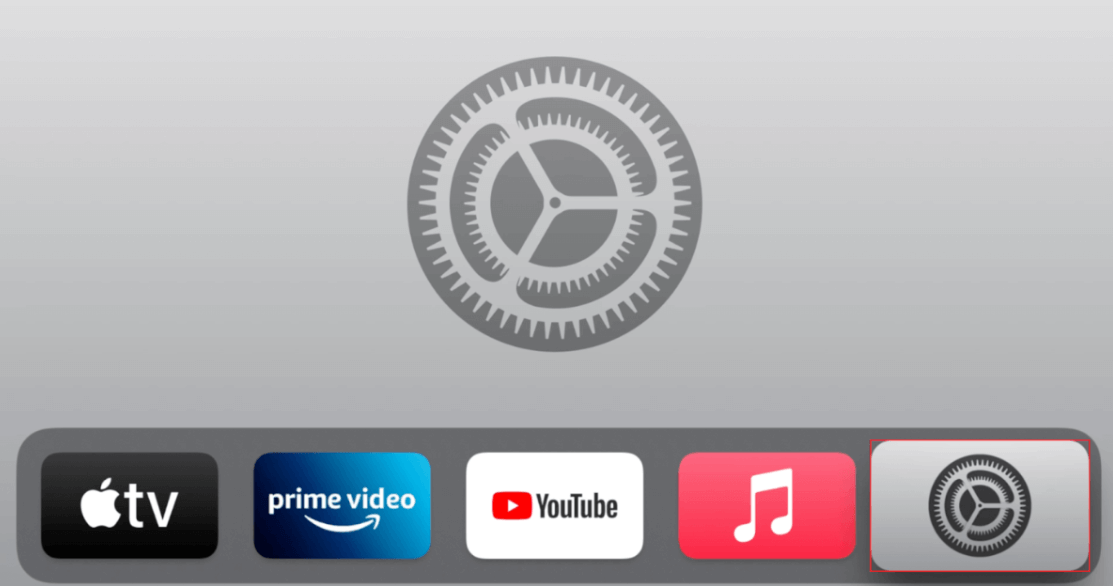
設定アプリを選択します。
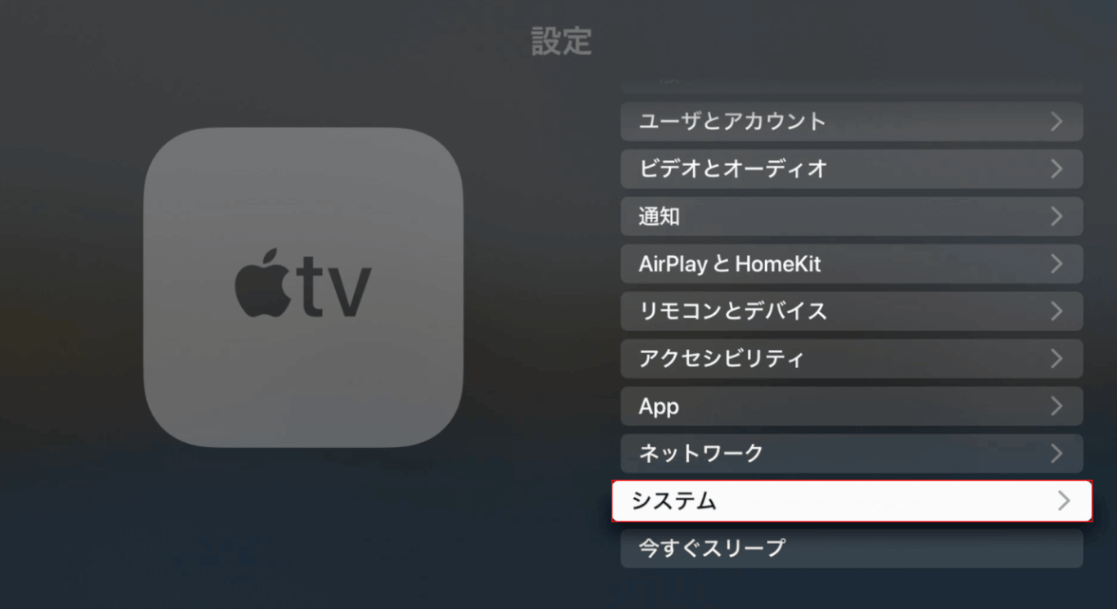
システムを選択します。
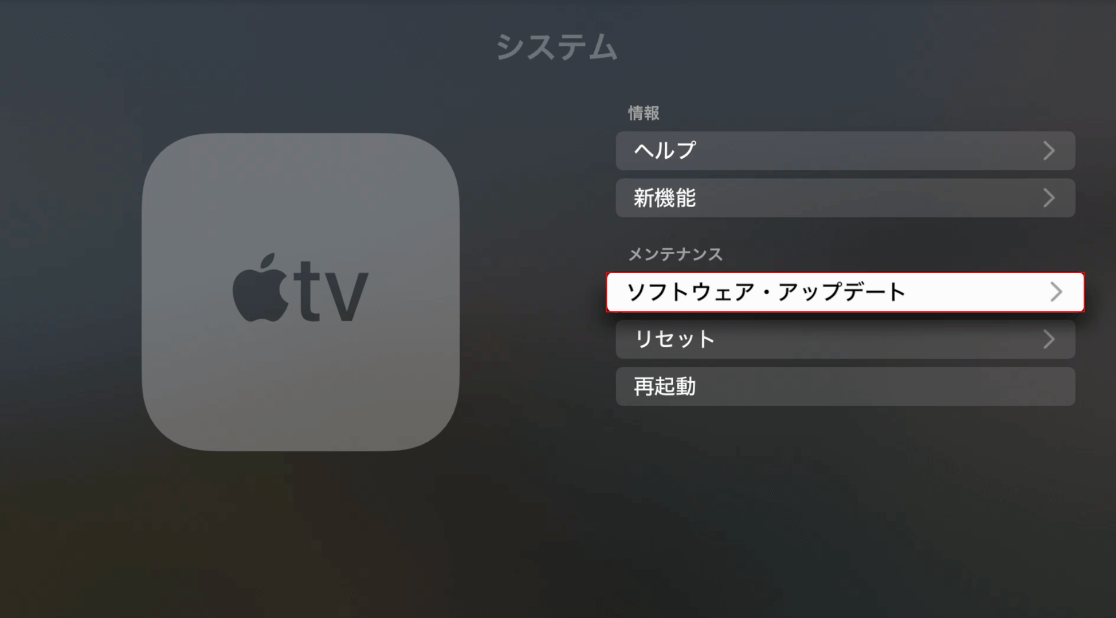
ソフトウェア・アップデートを選択します。
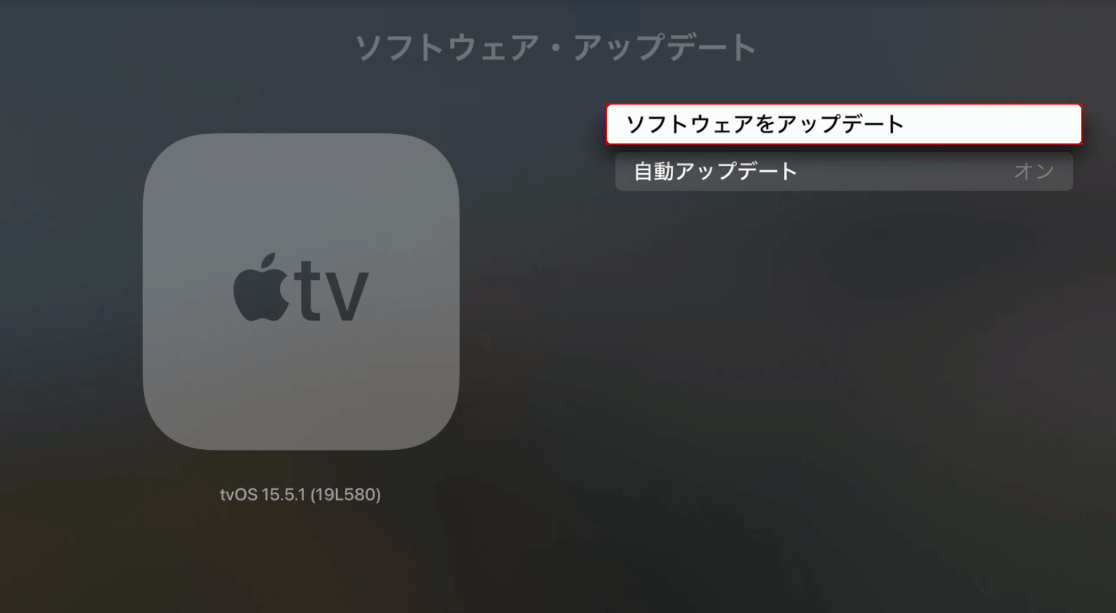
ソフトウェアをアップデートを選択します。
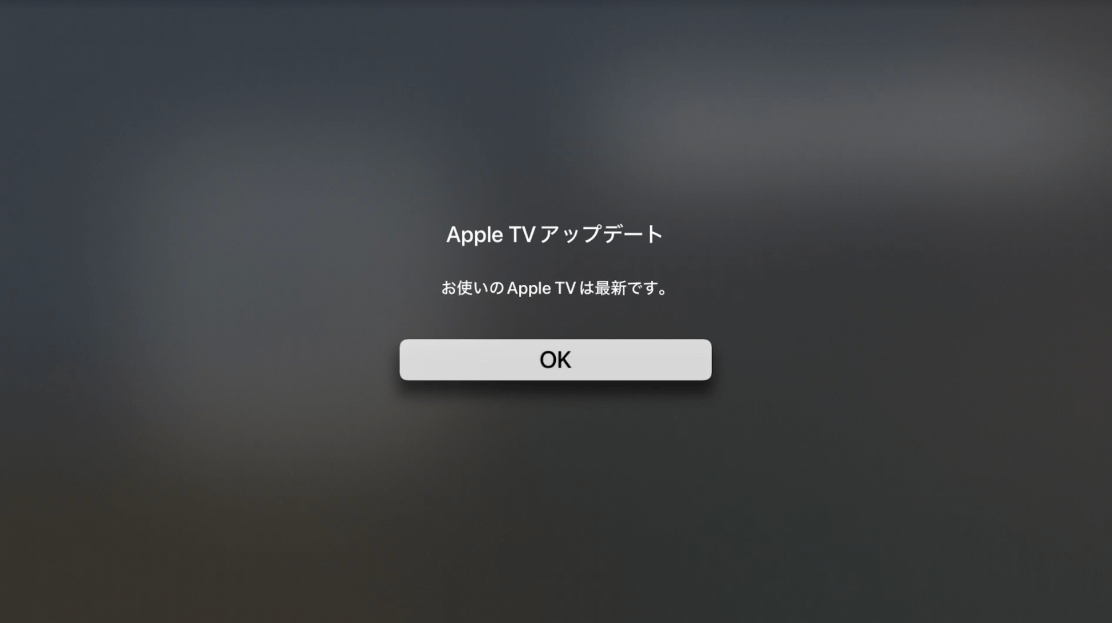
ソフトウェアのアップデート状況を確認します。今回は、ソフトウェアは最新であったため、アップデートは必要ありませんでした。最新でない場合は、画面の表示に従って更新を行ってください。
アップデートに時間がかかる場合
Apple TVのソフトウェア・アップデートにかかる時間については、通信環境にもよりますが、通常10分以内、大規模なアップデートの場合は15分〜30分程度になります。
Appleの公式ページでは、処理が1時間以上かかる場合はAppleサポートに連絡することを推奨しています。
アップデートの進行状況バーが停止または一時停止しているように見えても、早まってApple TVの電源は切らないでください。
Apple サポートへの相談の時間も含め、十分な時間を確保した上でソフトウェア・アップデートを行ってください。
アップデートできない場合
Apple TVのソフトウェアがアップデートできない場合は、以下の対応を行ってください。
アップデートを行おうとしてもできなかった時は
アップデートを実行しようとしてもできなかった場合は、以下の手順でWi-Fiを確認してみてください。
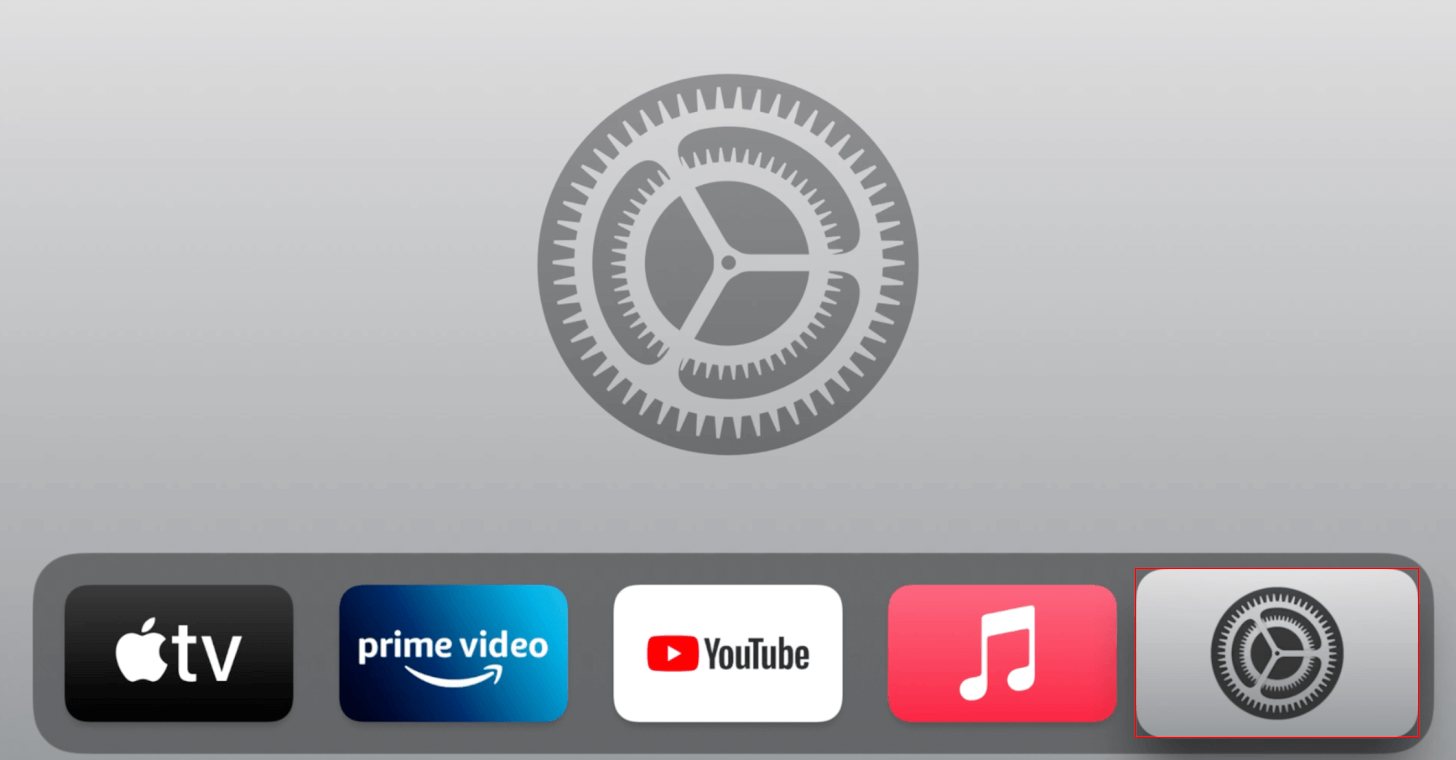
Apple TVを開き、設定ボタンを押します。
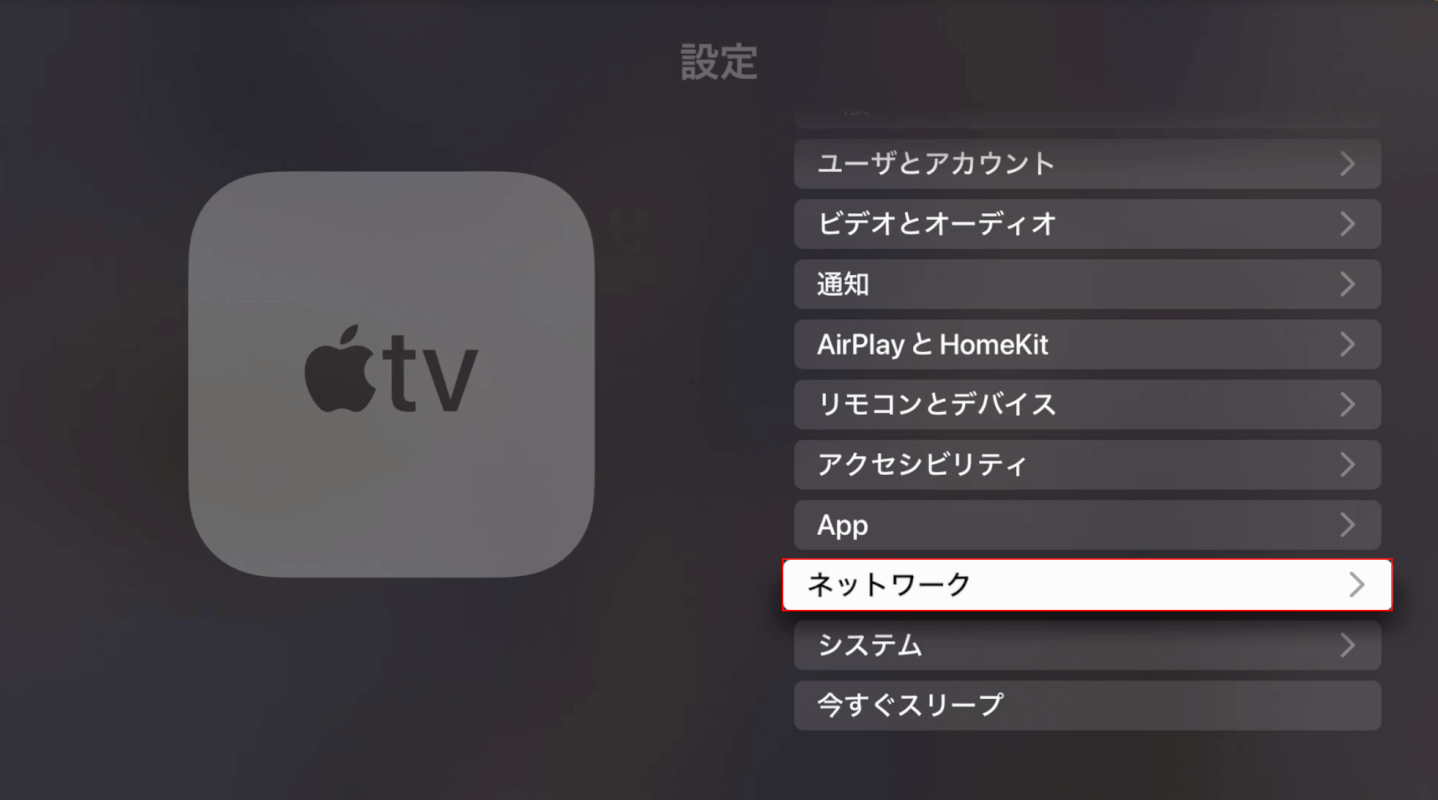
ネットワークを選択します。
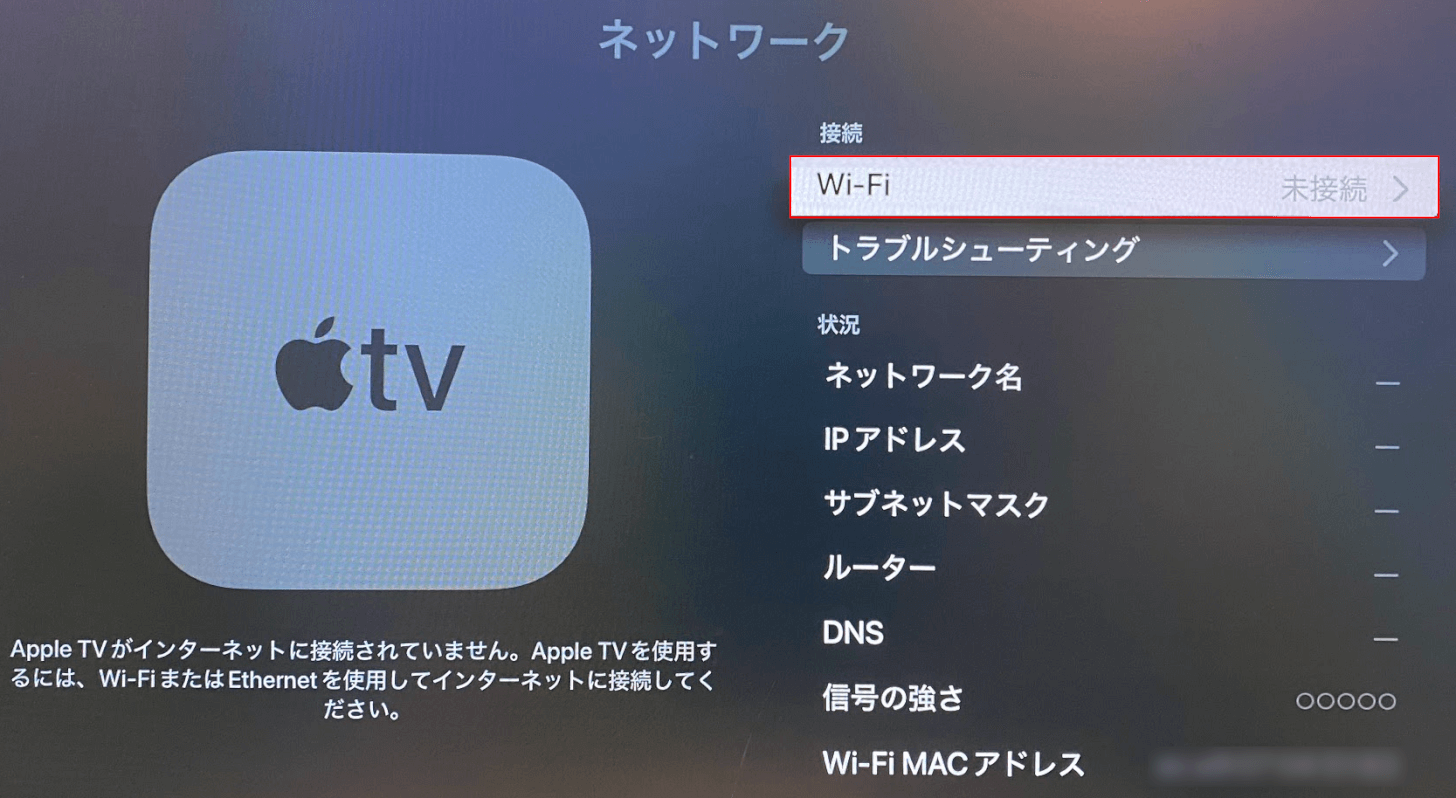
Wi-Fiが未接続になっていましたので、これを選択します。
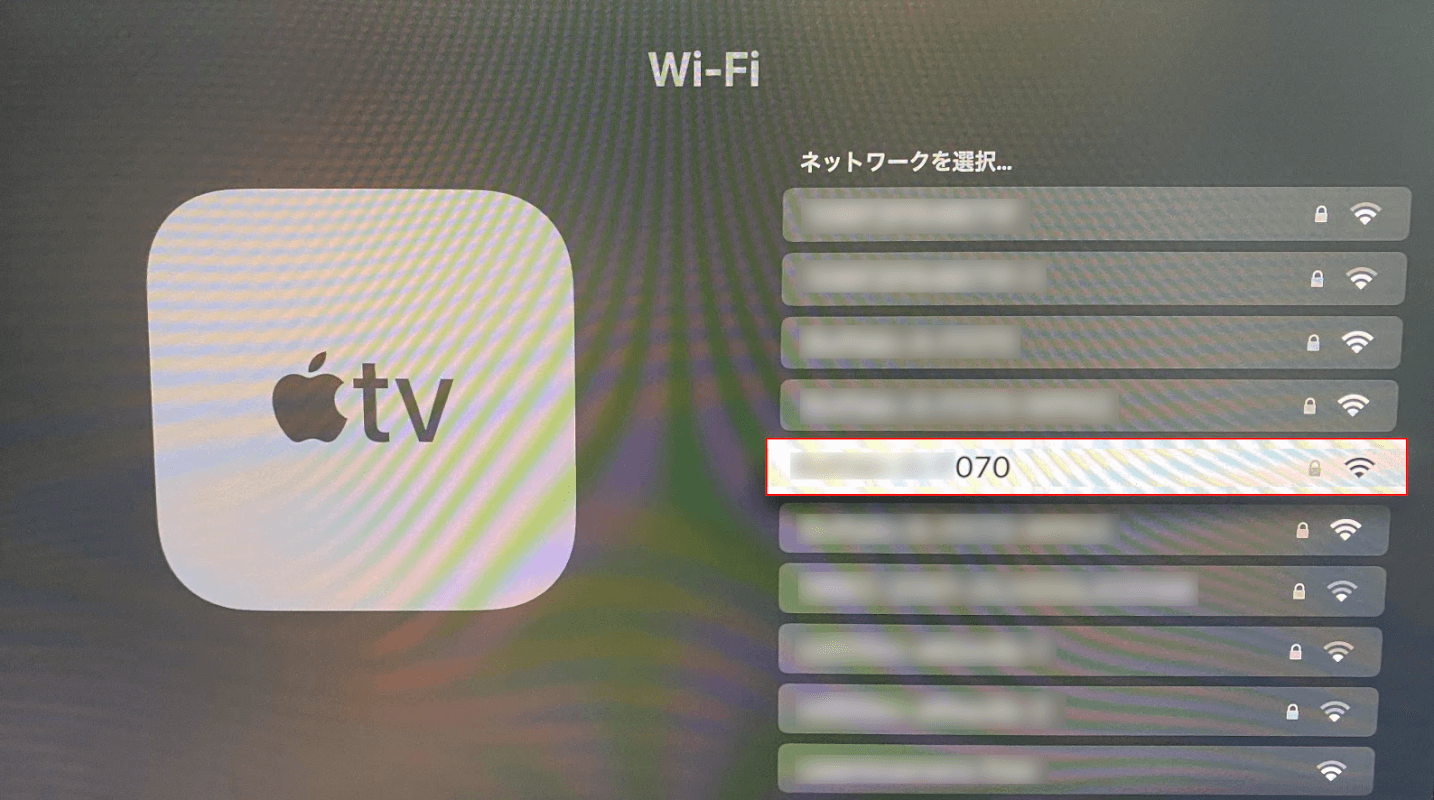
接続したいWi-Fi(例:…070)を選択します。
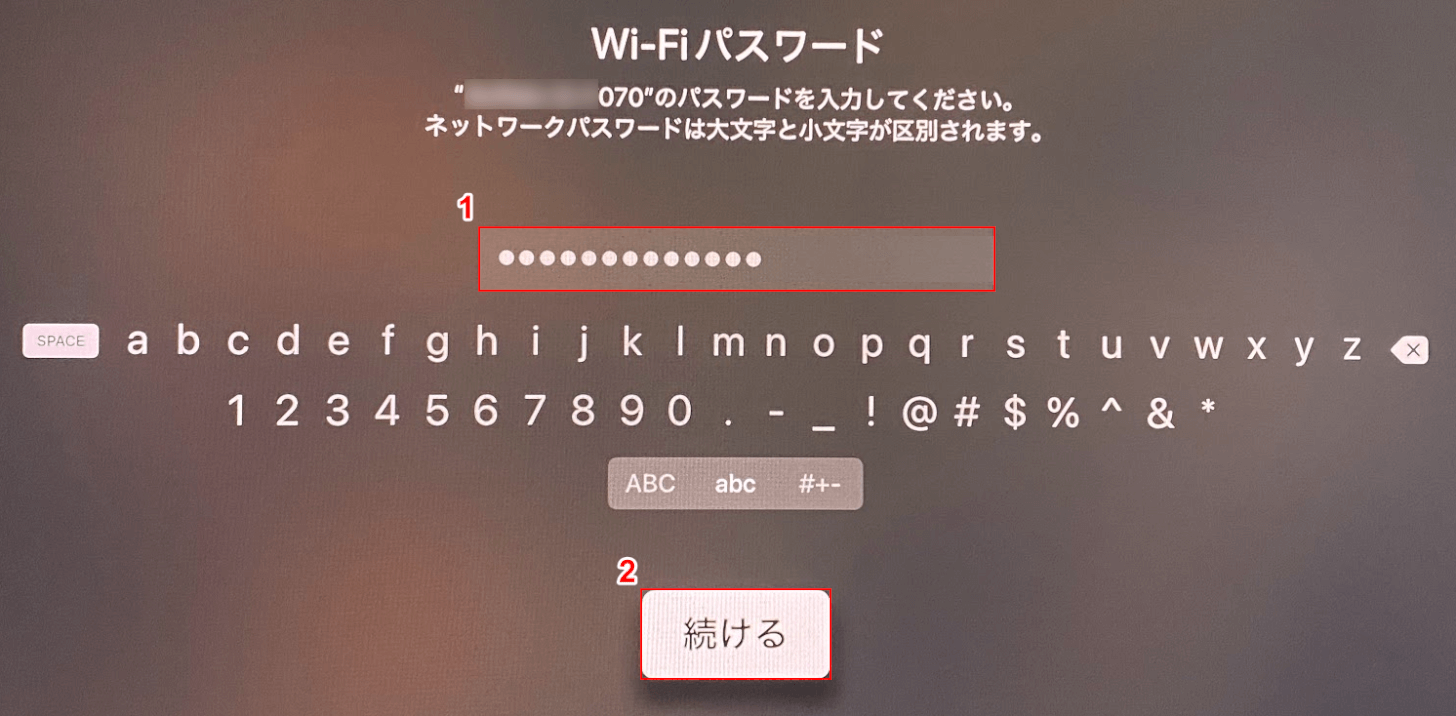
①Wi-Fi(例:…070)のパスワードを入力し、②続けるボタンを押します。
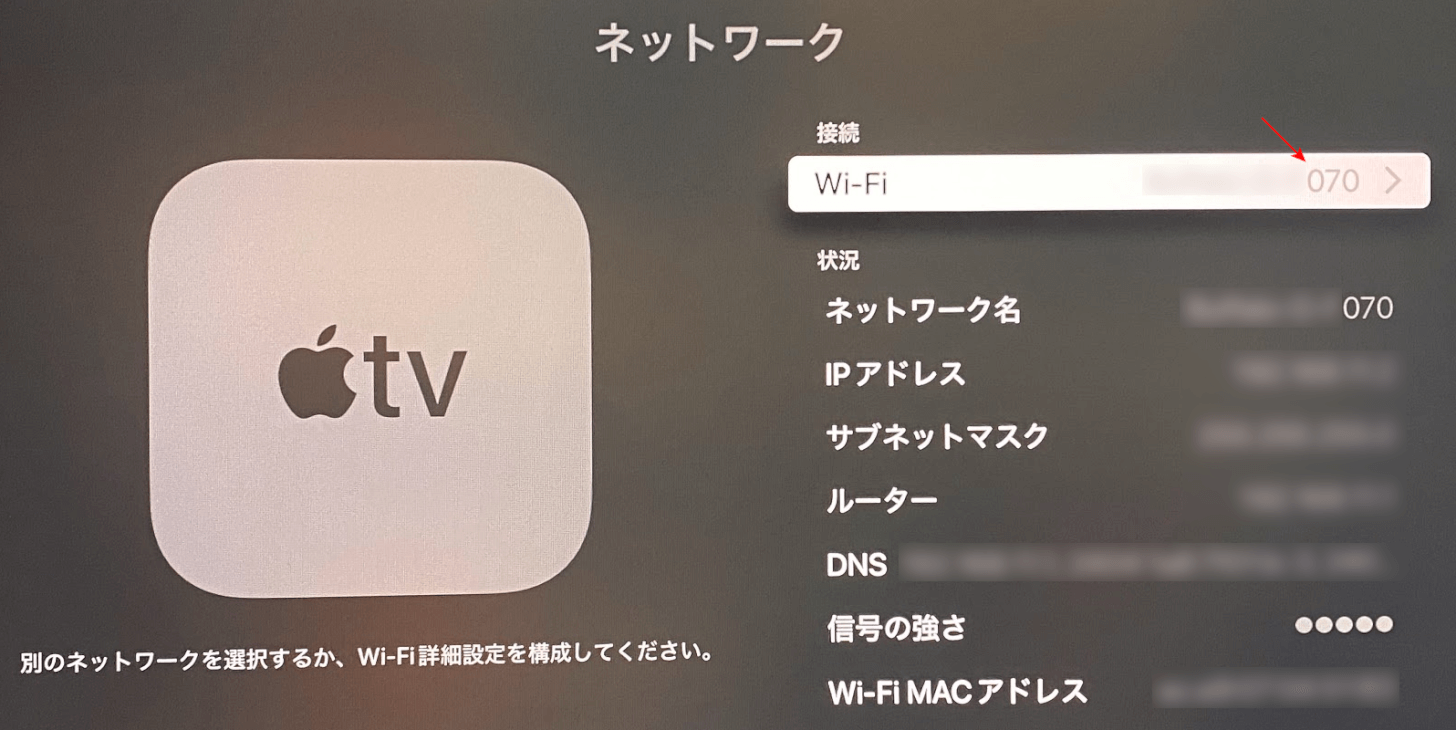
Wi-Fi(例:…070)が接続されました。
ソフトウェア・アップデートをもう一度お試しください。
アップデート中に問題が発生した時は
アップデート中に問題が発生した場合、すべての設定を消去するか、または再起動するかを尋ねるメッセージが表示されることがあります。
まず、再起動するオプションを試してください。
再び同じメッセージが表示された場合は、すべての設定を消去するオプションを選択してください。
ほかの問題については、Appleサポートにお問い合わせください。
Apple TVで何度もIDの入力を求められる場合
Apple TVで何度もIDの入力を求められる現象が起きた場合、再起動するか、Apple TVソフトウェアをアップデートするか、一度リセットして初期化の設定を行ってみてください。
それでも不具合が改善しない場合、Appleサポートにお問い合わせください。
再起動してみる
Apple TVで何度もIDの入力を求められる不具合が起きたら、まず再起動を行ってみましょう。
Apple TVで再起動するには、以下の記事の「Apple TVを再起動する」セクションを参照してください。
ソフトウェアをアップデートしてみる
Apple TVの再起動を行っても症状が改善されない場合、ソフトウェアのアップデートを行ってみましょう。
詳しいソフトウェア・アップデートの手順については、上記「Apple TVのソフトウェアを最新にアップデートする方法」セクションを参照してください。
リセットして初期設定してみる
それでも何度もIDの入力を求められる症状が改善されない場合、一度Apple TVをリセットしてから初期設定を行ってみましょう。
Apple TVのリセット・初期設定の詳細については、以下の記事の「Apple TVのデフォルトのオーディオ出力をHomePod miniに設定する」セクションでリセット・初期設定の方法が掲載されていますので、参照してください。
本記事では、以下のデバイスを使用して検証しています。他の環境では再現できない可能性がありますのでご了承ください。
- Apple TV 4K (第2世代) tvOS 15.5.1
